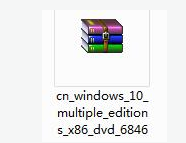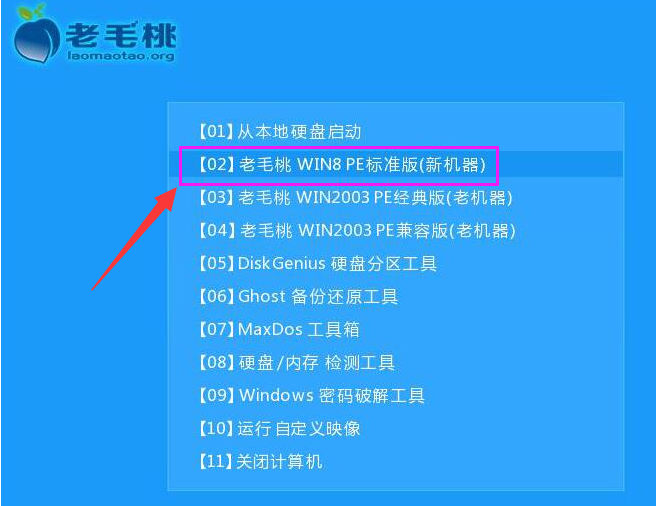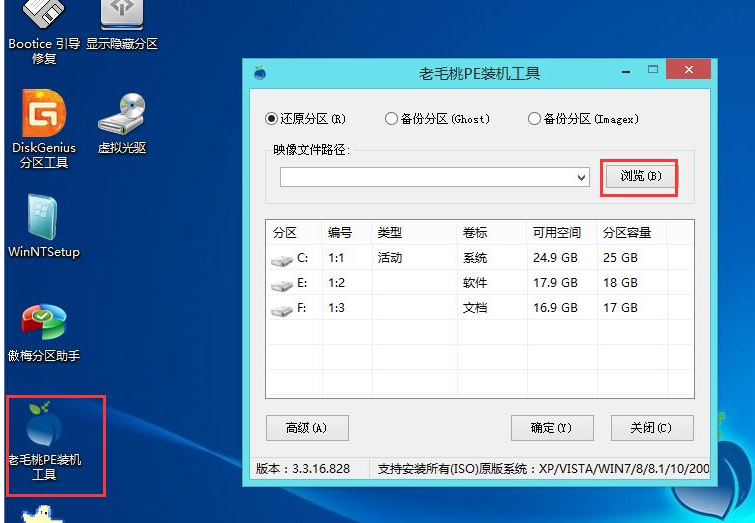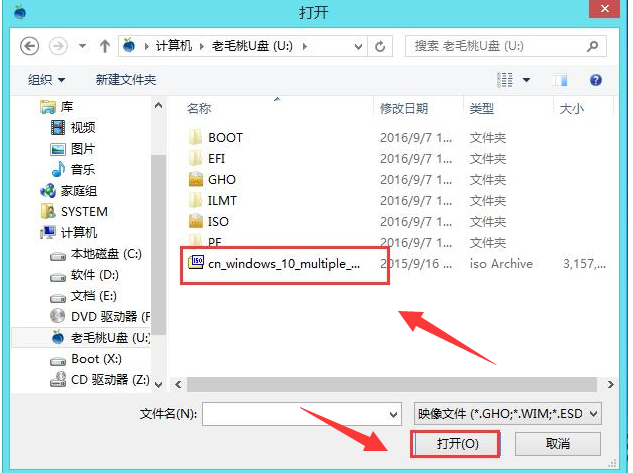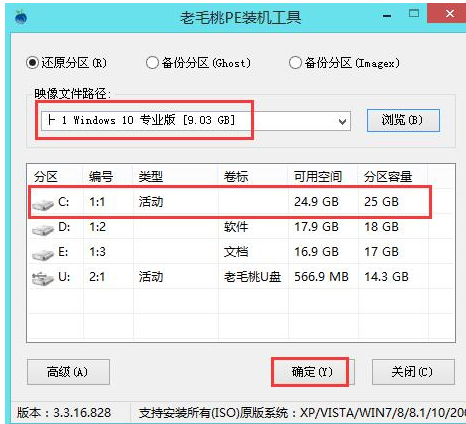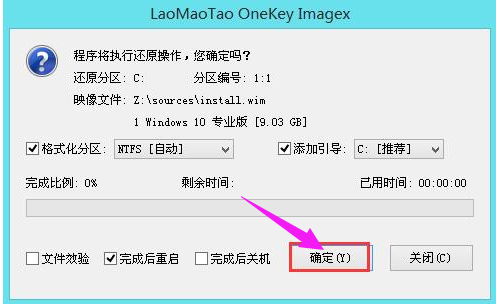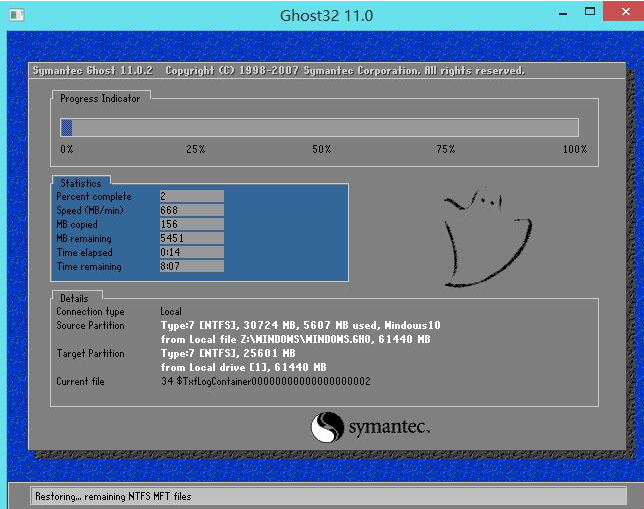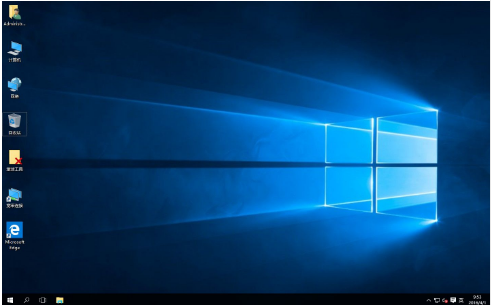新机装系统win10,小编告诉你如何给新机装win10系统
win10作为新一代的操作系统,微软对该系统的版本不断推出,弥补该系统的不足和bug,受到了很多用户的青睐,而一些作为刚买电脑的新用户而言,怎样装上win10系统是一个必定面对的问题,下面,小编就来教大家如何给新机装win10系统。
随着电脑越来越重要,购买和使用的人就越来越多了,现在很多电脑新机都有预装的操作系统,不过有些电脑新机则只有dos操作环境,用户买回来必须自己装系统,那么怎么给新机装win10系统呢?很多的用户都对这些不熟悉,下面小编就给大家分享新机装win10系统。
新机装系统win10
新机系统软件图解1
2、下载一个原版win10系统镜像文件,拷贝到u盘启动盘中
win10系统软件图解2
将制作好的老毛桃启动u盘插入电脑USB插口,然后开启电脑,待屏幕上出现开机画面后按快捷键进入到老毛桃主菜单页面,接着移动光标选择“【02】老毛桃WIN8 PE标准版(新机器)”,按回车键确认
U盘装系统系统软件图解3
登录pe系统后,鼠标左键双击打开桌面上的老毛桃PE装机工具,然后在工具主窗口中点击“浏览”按钮
装系统系统软件图解4
此时会弹出一个查找范围窗口,我们只需打开启动u盘,选中win10 iso系统镜像文件,点击“打开”按钮
装系统系统软件图解5
随后我们根据需要在映像文件路径下拉框中选择win10系统其中一个版本(这里,以win10系统专业版为例),接着在磁盘分区列表中选择C盘作为系统盘,然后点击“确定”按钮
win10系统软件图解6
此时会弹出一个提示框,询问是否需执行还原操作,在这里建议默认设置,只需点击“确定”
win10系统软件图解7
完成上述操作后,程序开始释放系统镜像文件。
新机系统软件图解8
释放完成后,电脑会自动重启,继续余下的安装操作,我们只需耐心等待
新机系统软件图解9
以上就是说给新机装win10系统的操作教程了。
相关文章
- 新机装系统win10,小编告诉你如何给新机装win10系统
- 老司机教你一键重装系统步骤
- 钻研大白菜u盘装系统
- 如何重装Win11系统-手把手教你重装Win11系统
- 如何重装Win10系统-手把手教你重装Win10系统
- 如何重装Win7系统-手把手教你重装Win7系统
- 新手重装Win10系统步骤和教程
- win11怎么用u盘安装系统?U盘安装Win11系统全攻略
- 怎么用u盘装win7系统?怎么用u盘安装win7系统步骤教程
- 怎么U盘启动重装win10系统?u盘启动重装win10系统步骤和详细教程
- win10系统硬盘怎么安装?win10系统硬盘安装教程
- 怎么装win7系统?硬盘重装系统win7步骤和详细教程
- 新手重装系统的图文教程
- 小编告诉你电脑开不了机怎么重装系统
- 系统猫一键重装系统安装教程
- 白云端一键重装系统安装教程